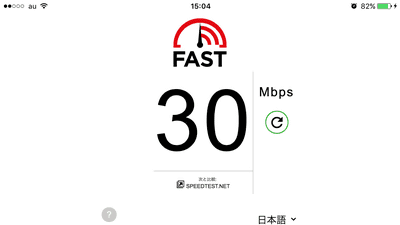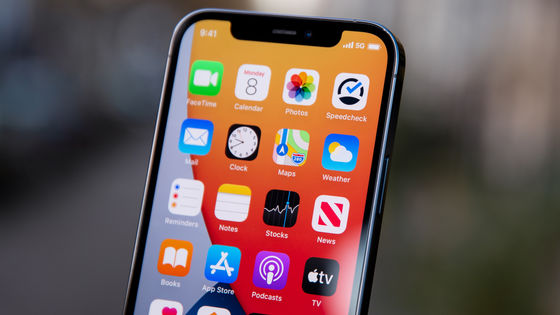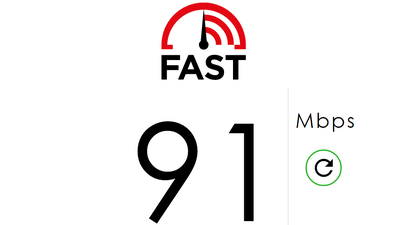重くて遅いネット接続をDS-Lite対応ルーターとIPv6のIPoE接続で爆速に変える「ZOOT NATIVE」使い方まとめ
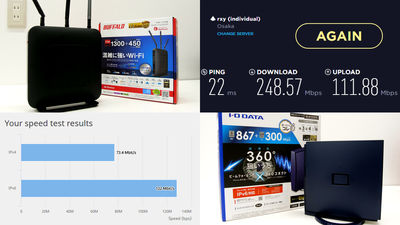
フレッツ光回線を使用しているものの、「通信速度に満足できていない」「だからといって他のプロバイダーに変えても本当に早くなるのか不安」という場合にピッタリなのがインターリンクの「ZOOT NATIVE」です。無料で最大2ヶ月使え、しかも違約金なしなので、「本当に早いのかどうか」というのをキチンと確認することが可能です。では実際にどれぐらい早くなったのかというのを見てみましょう。
フレッツ接続 ZOOT NATIVE - INTERLINK
https://www.interlink.or.jp/service/zootnative/
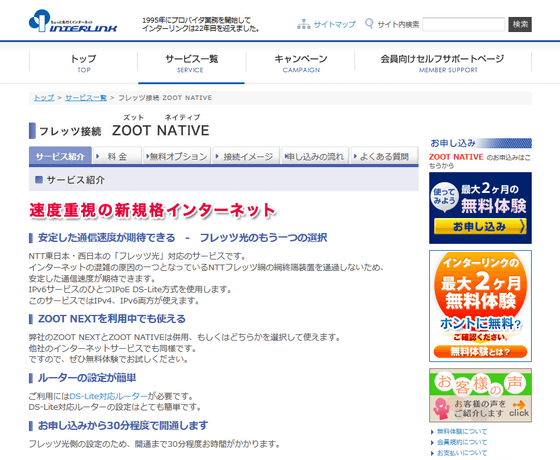
◆実際にZOOT NATIVEを使うとどれくらい通信速度が爆速になるのか?
ZOOT NATIVEを使うとどれくらい速度が高速になるのかは、以下の2つのムービーを見ればよくわかります。ひとつ目のムービーは、通信速度最大概ね1Gbpsの「ファミリー・スーパーハイスピードタイプ 隼」を契約している環境下で、有線接続でインターネット通信を行いYouTubeにアップされた4Kムービーを4本同時に再生している様子。
再生するムービーの画質を4Kに切替えた瞬間、4つのムービーのすべてで読み込みが止まってしまい、再生したり止まったりを繰り返している様子がよくわかります。
通常のフレッツ回線で4Kムービーを4つ同時に再生 - YouTube
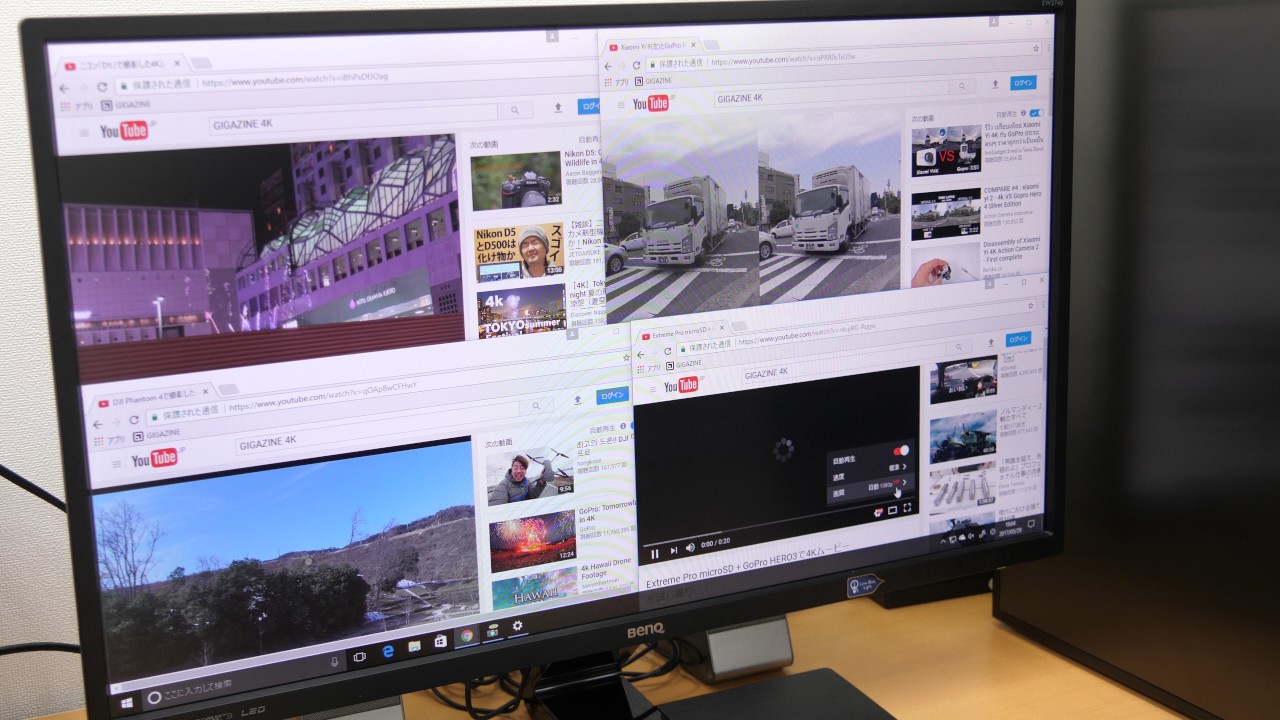
これに対して、ZOOT NATIVEを利用すると以下のムービーのようになります。同じムービーを再生しているので再生前にはキャッシュをクリアしているのですが、先ほどとは打って変わってメチャクチャ快適にムービーが再生され、読み込みが止まることもなく通信速度の差は歴然でした。
「ZOOT NATIVE」の爆速通信で4Kムービーを4つ同時に再生 - YouTube
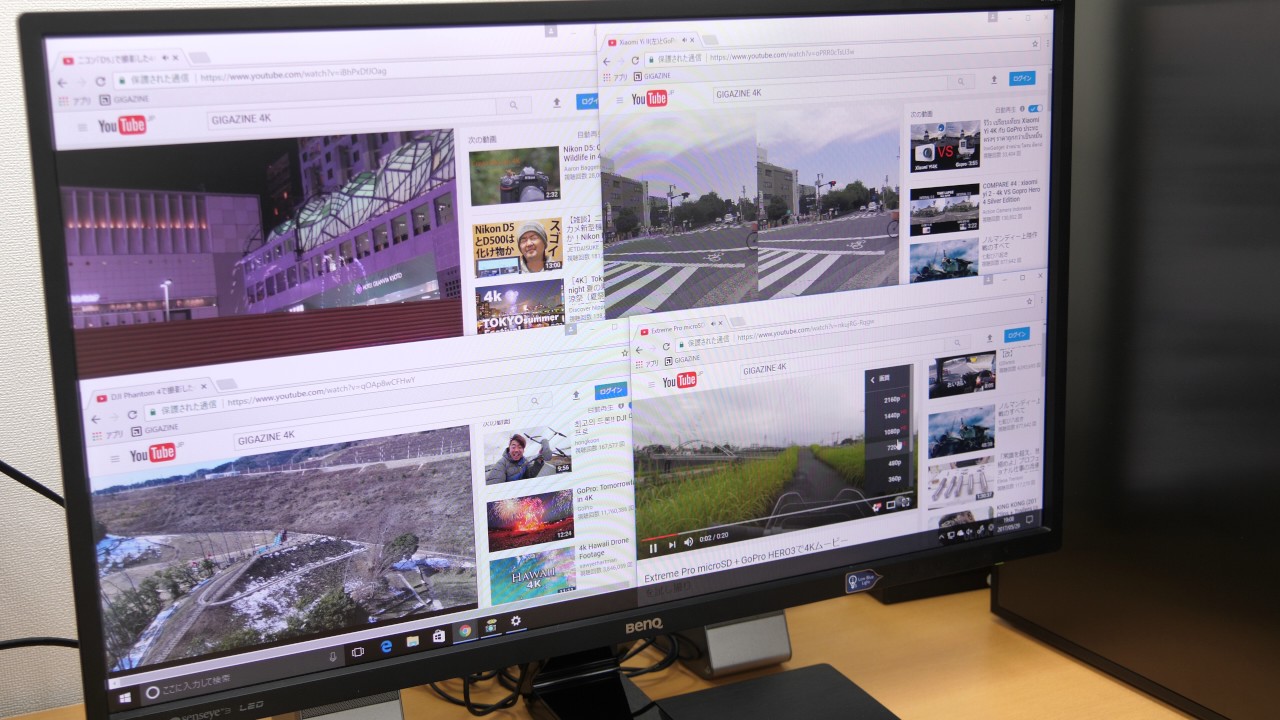
4Kムービーを4本同時再生するというのは一見するとあり得ない状況のように見えますが、YouTubeやニコニコ動画などの動画共有サイト、Netflix/hulu/Amazonプライム・ビデオなどの動画ストリーミングサービス、スポナビライブやDAZNといったスポーツのライブ配信サービスなど、映像コンテンツ関連だけでも多くのサービスが存在し、自宅に4人家族で住んでいるのであれば、各自が自分の好きなストリーミング動画を高画質で再生し始めればあっという間に激重で激遅な状況になり、画質も音質も劇的に低下して残念なことになりがちです。1人暮らしであっても、PCやスマホが自動的にOSやアプリのアップデートをバックグラウンドで開始している最中にムービーを見たりゲームをプレイしたりすると、割と似たようなことがすぐに起きます。
こういった「体感的になんだか重い」という状況がどれぐらいひどいかを実際に計測して数値化すると、想像以上に大きな差が出ました。通信速度の測定では自分の使用するPCと測定用のサーバーとの距離によっても結果が大きく異なってくるので、複数の通信速度測定サービスで通信速度を計測してみました。
まずは「BNR スピードテスト」で通信速度の測定を行ってみたところ、ZOOT NATIVEを使用していない場合はダウンロード速度が28.87Mbpsだったところ……
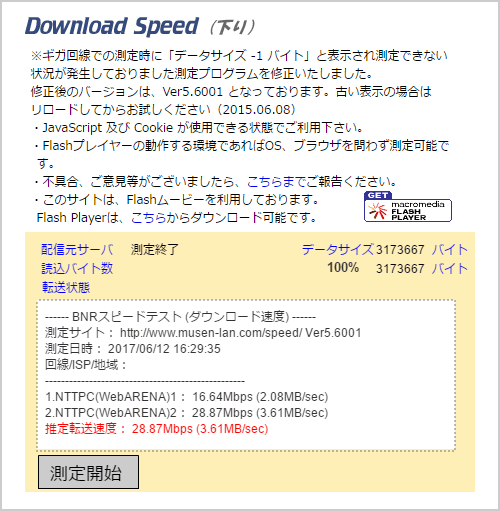
ZOOT NATIVEを使用するとダウンロード速度が10倍以上の353.37Mbpsに改善されました。
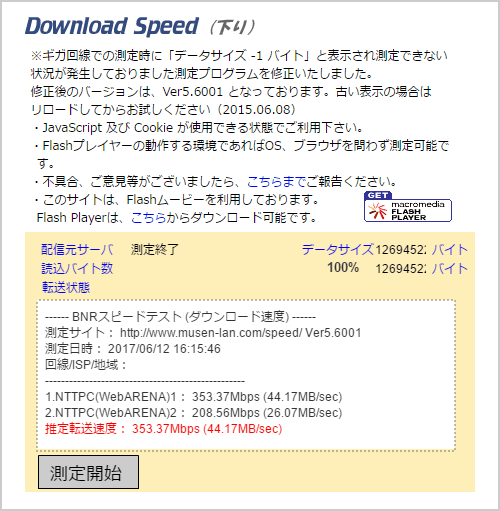
続いて「Radish Networkspeed Testing」の通信速度測定システムを使ってみたところ、ZOOT NATIVEを使用していない場合はダウンロード速度が16.19Mbps、アップロードが122.7Mbps。
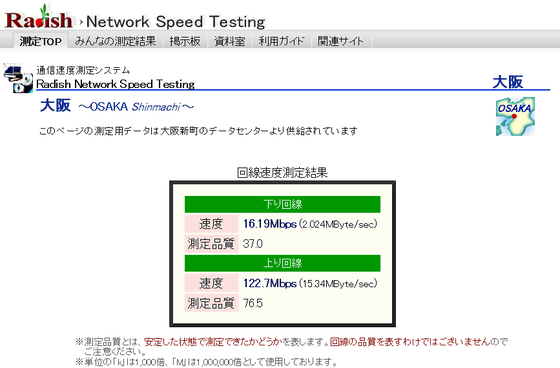
ZOOT NATIVEを使用すると、ダウンロード速度が350.2Mbps、アップロードが439.0Mbps。通信速度が劇的に向上していることがよくわかります。
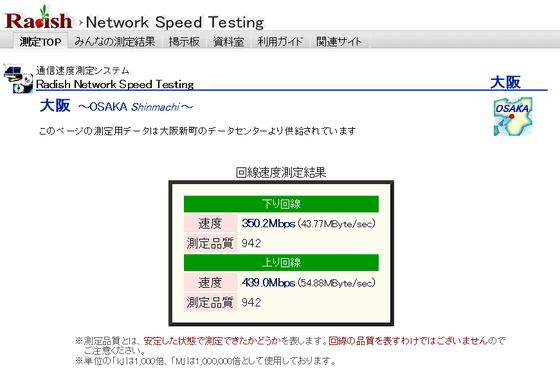
◆「ZOOT NATIVE」+「DS-Lite対応ルーター」+「フレッツ・V6オプション」で爆速になる理由
「夜間の特定の時間になるとアクセスが異様に遅くなる」「ムービーが読み込み中のまま止まって進まない」「画像や動画のダウンロード・アップロードが終わらない」「せっかく音楽を聴こうと思ったのに再生が途中で詰まってイライラする」「オンラインゲームのラグがひどくてヘイトがたまる、遊びでやってんじゃねぇんだよ!」などなど、通信速度が遅かったり安定しなかったりするせいで自分の好きなことを思う存分できていないという劣悪な通信環境の原因はそもそも一体何なのでしょうか?
インターネットの混雑の原因はさまざまですが、そのひとつがインターネットサービスプロバイダとNGNの間に存在する「網終端装置」と呼ばれる端末。インターネットの利用者が増え、網終端装置が処理できるトラフィックを超える通信が行われてしまうことで、インターネットの混雑が発生しているというわけ。

しかし、インターリンクのZOOT NATIVEではこの網終端装置を通らずにバイパスできるため、時間帯や周辺地域でのインターネット使用状況によらず、安定した通信速度が見込めるようになります。実際の仕組みとしては、IPv6サービスのひとつであるIPoE接続を使用することで、網終端装置の混雑をバイパスできるようになり、その結果快適なインターネット接続が楽しめるようになるというわけ。

「IPv6のIPoE接続を使えばいいじゃないか!」と思うかも知れませんが、これだとIPv6に対応していないサイトやサービス、端末では回線速度の向上が見込めません。Nintendo Switchなどのオンラインゲームが多数存在する最新ゲームハードでも、IPv4にしか対応していないというものは存在しており、その場合はIPv6のIPoE接続を使用しても回線の高速化は見込めません。そのため、「高速なインターネット回線を契約しているはずなのにラグや回線落ちがひどい」ということがあり得るわけです。
それに対して、ZOOT NATIVEでDS-Lite対応ルーターを使えば、IPv4の通信をIPv6にカプセル化することで網終端装置の混雑を回避可能になります。これにより、接続先がIPv4ネットワーク上のサーバーでもIPv6ネットワーク上のサーバーでも、変わらず高速な通信が可能となるので、ZOOT NATIVEは「ただのIPv6通信」とはワケが違うというわけ。
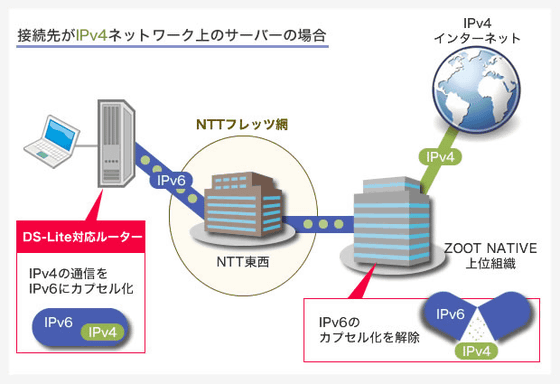
要するに、既にフレッツ光回線を開通して使っているのであれば、以下の2つの手順で爆速化できる、ということです。
1:「ZOOT NATIVE」に申し込む際、一緒にフレッツ・V6オプションも契約
2:DS-Lite対応ルーターをゲットして設定する
すべて手元にそろっている状態であれば、ZOOT NATIVEの開通作業はネットで申込みをしてからわずか30分ほどで完了するので、契約をしたその日に速攻で爆速回線が簡単に使用可能となります。
◆ZOOT NATIVEの最大2か月無料体験へ申し込む方法
ZOOT NATIVEには最大2か月もの無料体験期間があるので、実際にお金を払ってサービスを利用する前に、どれくらい回線が爆速になるのかを試してみることができます。また、契約の解除に違約金などがかかることもないため、速度にそれほど差が出ないならそのまま契約を解除してもOK。
というわけで、実際にサービスへ申し込んでみます。まずはZOOT NATIVEのサービス紹介ページへアクセスし、ページ右にある赤枠部分をクリック。
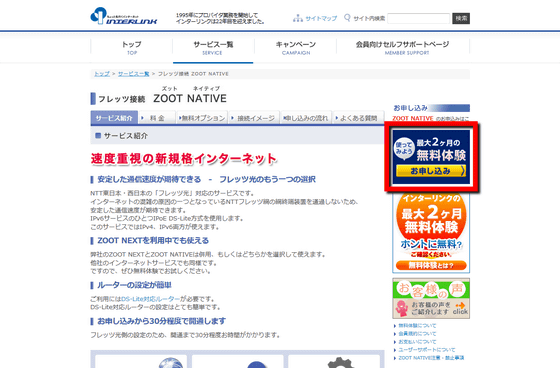
ZOOT NATIVEのサインアップ画面に移動するので「いいえ」をクリックしてから「次へ」をクリックしてメンバーIDを作成します。
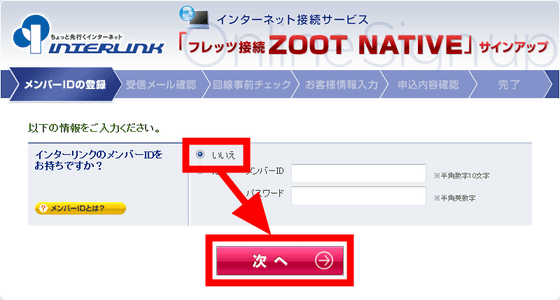
ページ最下部の「確認しました」をクリック。
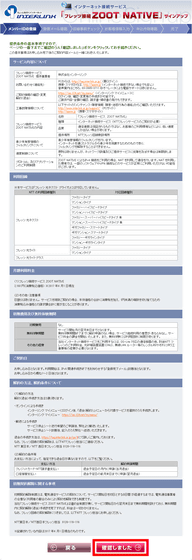
続いて、現在自分が使っている連絡可能なメールアドレスを入力して「次へ」をクリック。携帯メールアドレスや「@hotmail.com」「@hotmail.co.jp」「@live.jp」といったドメインのメールアドレスはアウトです。
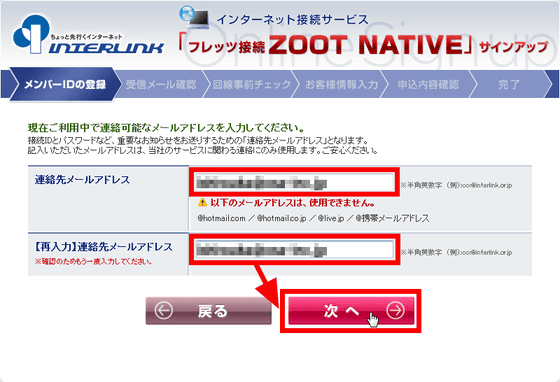
メールアドレスの入力が完了すると以下のような画面になるので登録したメールアドレスでメールを受信しましょう。
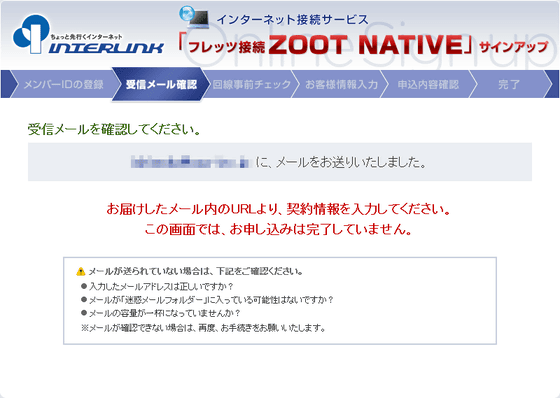
インターリンクから以下のようなメールが届いているはずなので、メール本文に記されているURLにアクセス。
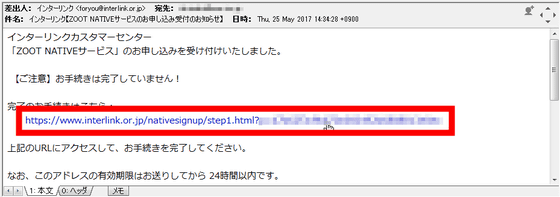
すると、ZOOT NATIVEの申込み作業が再びスタートします。
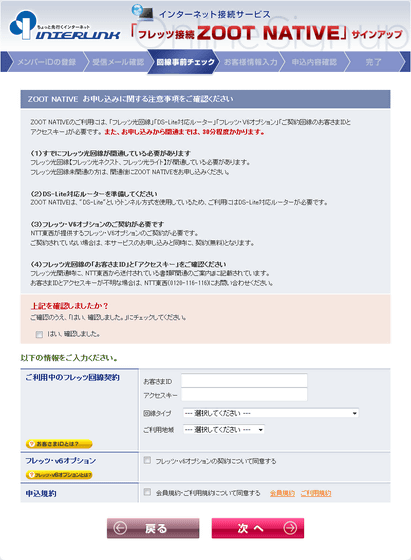
ページ上部にはZOOT NATIVEを利用する際の注意事項が書かれているので、これを読んだら「はい、確認しました。」にチェックを入れ、現在使用しているフレッツ回線契約の情報として「お客様ID」「アクセスキー」を入力し、「回線タイプ」を選択後、現在住んでいる「ご利用地域」を選択します。もしお客様IDとアクセスキーが不明な場合は、NTT東日本であれば「0120-116116」、NTT西日本であれば「0800-2002116」に電話すれば教えてもらえます。さらに、「フレッツ・v6オプションの契約について同意する」と「会員規約・ご利用規約について同意する」にそれぞれチェックを入れて「次へ」をクリック。
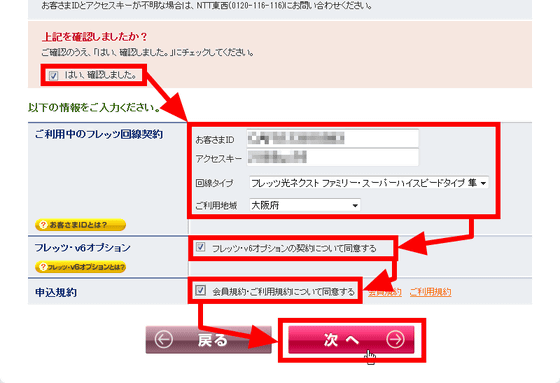
続いてお客様情報入力画面に移るので、上から順に契約形態・氏名・会員登録通知書 発行・支払い方法を入力して「次へ」をクリックします。
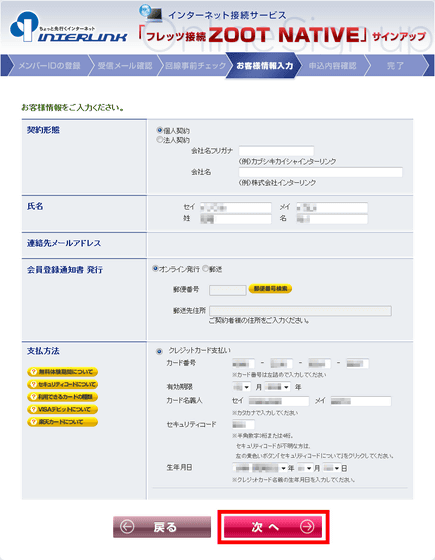
最後に入力した情報の確認画面が表示されるので、入力した情報が正しければ「確認して申込みをする」をクリック。
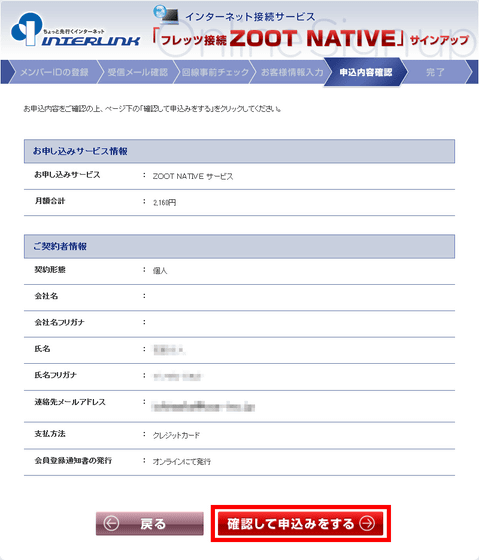
以下のような画面になるので、画面が変わるまでじっとしてしばらく待ちます。
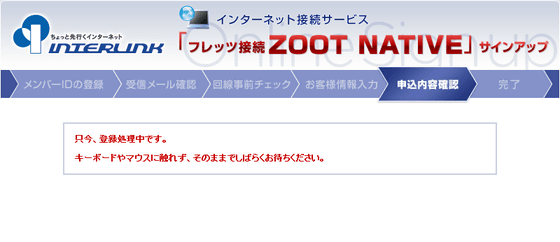
ZOOT NATIVEのサービス申込みが完了します。この画面が表示されてから約30分が経過するとインターリンク側での開通作業が終わり、すぐZOOT NATIVEが利用可能となります。
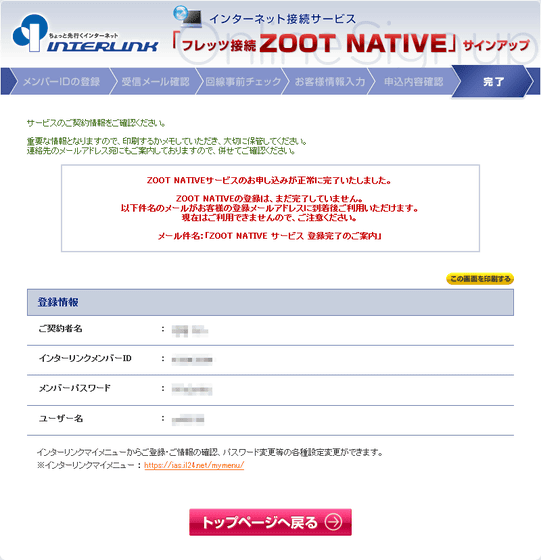
◆ルーターでのDS-Lite設定
次は「DS-Lite対応ルーター」の設定です。対応ルーターはバッファロー・YAMAHA・アイオーデータなどから販売されているのですが、今回はバッファローの「WXR-1750DHP」とアイオーデータの「WN-AX1167GR/V6」を使用してZOOT NATIVEの爆速通信を体感してみました。

・バッファローの場合
バッファローの「WXR-1750DHP」でDS-Lite設定を行います。

まずはルーター背面上部にある2つのスイッチを「MANUAL」と「ROUTER」に切り替えてから電源を入れます。

続いてホームゲートウェイのLANポートと、WXR-1750DHPの背面にある青色ポート(Internetポート)をLANケーブルでつなぎます。

そして、ブラウザでルーターにログイン。初期設定では「http://192.168.11.1/」にアクセスすることでルーターの設定画面にアクセスできます。最初は認証画面が表示されるので、ログインが完了したらトップ画面の「詳細設定」をクリック。
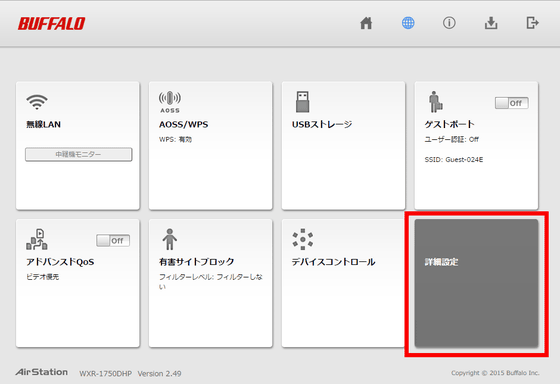
続いて、画面左の「Internet」の中にある「Internet」をクリックし、「IPアドレスの取得方法」から「IPv4overIPv6を使用する」を選択。そしてゲートアドレスとして「gw.transix.jp」と入力し、画面下部の「設定」をクリック。
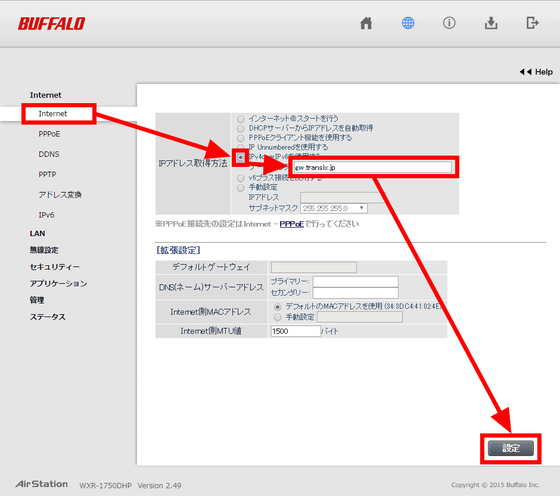
これでルーター側での設定は完了。
・アイオーデータの場合
続いてアイオーデータの無線ルーター「WN-AX1167GR/V6」でDS-Lite設定を行います。

ルーター背面にあるスイッチを「オート」に切替えて……

ホームゲートウェイのLANポートと、WN-AX1167GR/V6の背面にある青色ポートをLANケーブルで接続。

続いてブラウザでルーターにログイン。初期設定では「http://192.168.0.1/」でルーターにアクセスできるようになっています。ルーターにログインしたら、左メニューの「インターネット」をクリックし、インターネットへの接続方法から「transix」を選び、「設定」をクリック。その後、約60秒でルーターが再起動してZOOT NATIVEが利用可能になります。
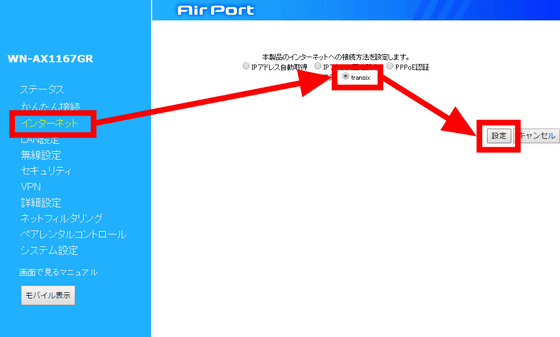
なお、DS-Lite設定が有効になっているかを確認するには、「IPv6 test」にアクセスすればOK。「IPv4 connectivity」のISPが「Transix」、「IPv6 connectivity」のISPが「Mf-transix-w」となっていれば設定成功です。なお、ISPの名前はMultifeed、transix、Mf-native6、Mf-native6-w、Mf-native6-e、Mf-transix-w、Mf-transix-e、MF、MFEEDと表示される場合もあるそうです。
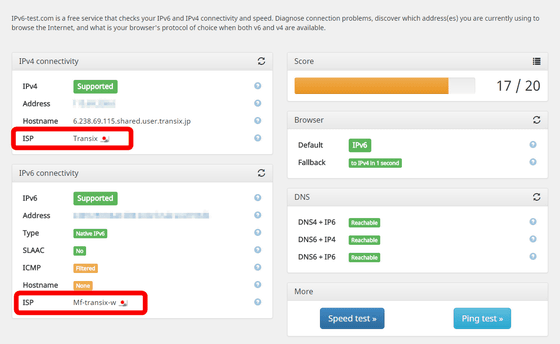
なお、ZOOT NATIVEを提供するインターリンクは設定マニュアルを公開しており、これを見れば今回使わなかったルーターでの設定も簡単に行えるはず。デジタル機器の細かい設定は苦手という場合でも、簡単にサービスが利用できるようになります。
というわけで、案ずるより産むが易し、鉄は熱いうちに打て、無料で2ヶ月使えるので以下からサクっとまずは申し込んでおき、「本当に高速化するかどうか?」を無料の期間中に確かめれば、いかに高速化されるかを実感できるはずです。
フレッツ接続 ZOOT NATIVE - INTERLINK
https://www.interlink.or.jp/service/zootnative/
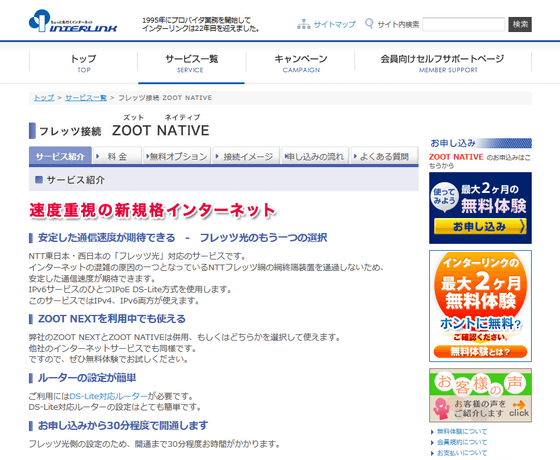
・関連コンテンツ
in 動画, ネットサービス, レビュー, 広告, Posted by logu_ii
You can read the machine translated English article "ZOOT NATIVE" to change the heavy and sl….